このところ、「Lion 10.7.5」でキーボード・ショートカットを完全に使い切るべく、調査したりテストしたりしている。そのうちに、キーボードのキーを押し下げたり、離したりしたときに、OSが受け取る「Key code」が知りたくなって来た。で、どうやら
- 「特定キーに動作発生」
- 「そのキーの固有スキャン・コード発生」
- 「OSは受け取ったコードをremapしてキー・コード変換し」
- 「アプリケーションに伝達」
- 「アプリケーションは規定動作を実行」
- KeyRemap4MacBook ← pqrs.org
- KeyRemap4MacBook
- EventViewer
- PCKeyboardHack
まだ完全な初心者なので、ドキュメントのQ&Aにある「caps lockキー」の項;
に従って、やって見た。いつもは「System Preferences → Kyboard → Modifier Keys…」で、
- 「Caps Lock Key」に、"⌃control"を割当、
- 「Control Key」には、"caps lock"を割当、
- 「Caps Lock Key」に、"⌃control"を割当、
- 「Control Key」には、"delete"を割当、
- 「delete Key」には"delete"に戻した。
 |
| 図1 「Caps Lock Key」設定解除 と「Control Key」の設定変更。 |
「System Preferences → Keyboard → Keyboard-tag → Modifier Keys…」とし、
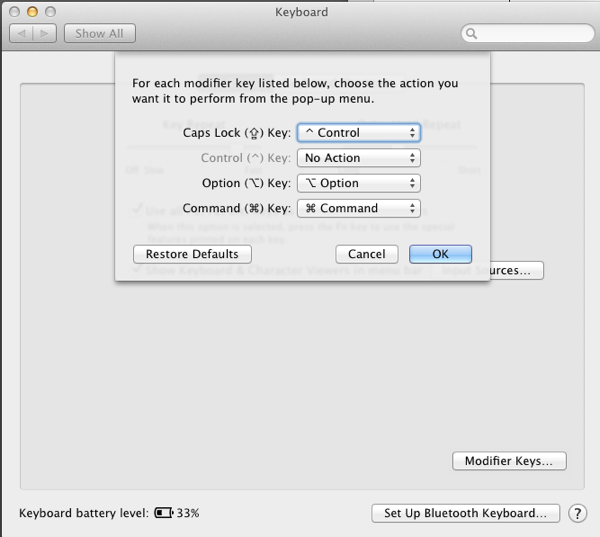 |
| 図2 「Control Key」のアクションを解除 |
KeyRemap4MacBookで2カ所の設定を解除した;
 |
| 図3a 「Application Key to Dekete」の解除 |
と
 |
| 図3b 「Delete to CapsLock」を解除 |
とである。
確かに、"delete: ⌫"を左手で出来るのは爽快だ。でも以外と「⌃h: ⌫」と「⌃d: ⌦」も頭は慣れて来ている。むしろ左手で”return: ↩”を打てるようにした方が良いかもしれない。これとて「⌃m: ↩」への慣れ工合で決まるだろう。
なんとかKeyRemap4MacBookの使い方に慣れて、全てのショートカットを自分で再定義したいものだ。
さて、私の入力メソードは図4に示すように単純で、
- 英数入力の「U.S. Extended」モード
- ただし、欧文やピンインなどの為の、修飾ローマ字の為に、UTFである「Extended」を利用
- 詳しくは、以前の記事;「Language and Text」の設定とショートカットを参照下さい。
- 日本語入力の為に、「ことえり」ひらがなモード
 |
| 図4 「U.S. Extennded」入力と「ことえり、Hiragana」入力 |
入力メソードの選択を視認しやすくする為にImageUpというアプリケーションを使っていると、現在の入力メソード切り替えには、むしろ;
- 左⌘: command_Lとスペース「 」で「Hiragana」
- 右⌘: command_Rとスペース「 」で「U.S. Extended」
参考までに、 ImageUp の振る舞いをTextEdit、に「Hiragana」入力する場合で示すと;
 |
| 図5a Hiragana |
 |
| 図5b 「U.S. Extended」 |
【関連記事】
ーーーー
この記事の履歴
- 開始 2013-02-06 (水) 20:54
0 件のコメント:
コメントを投稿